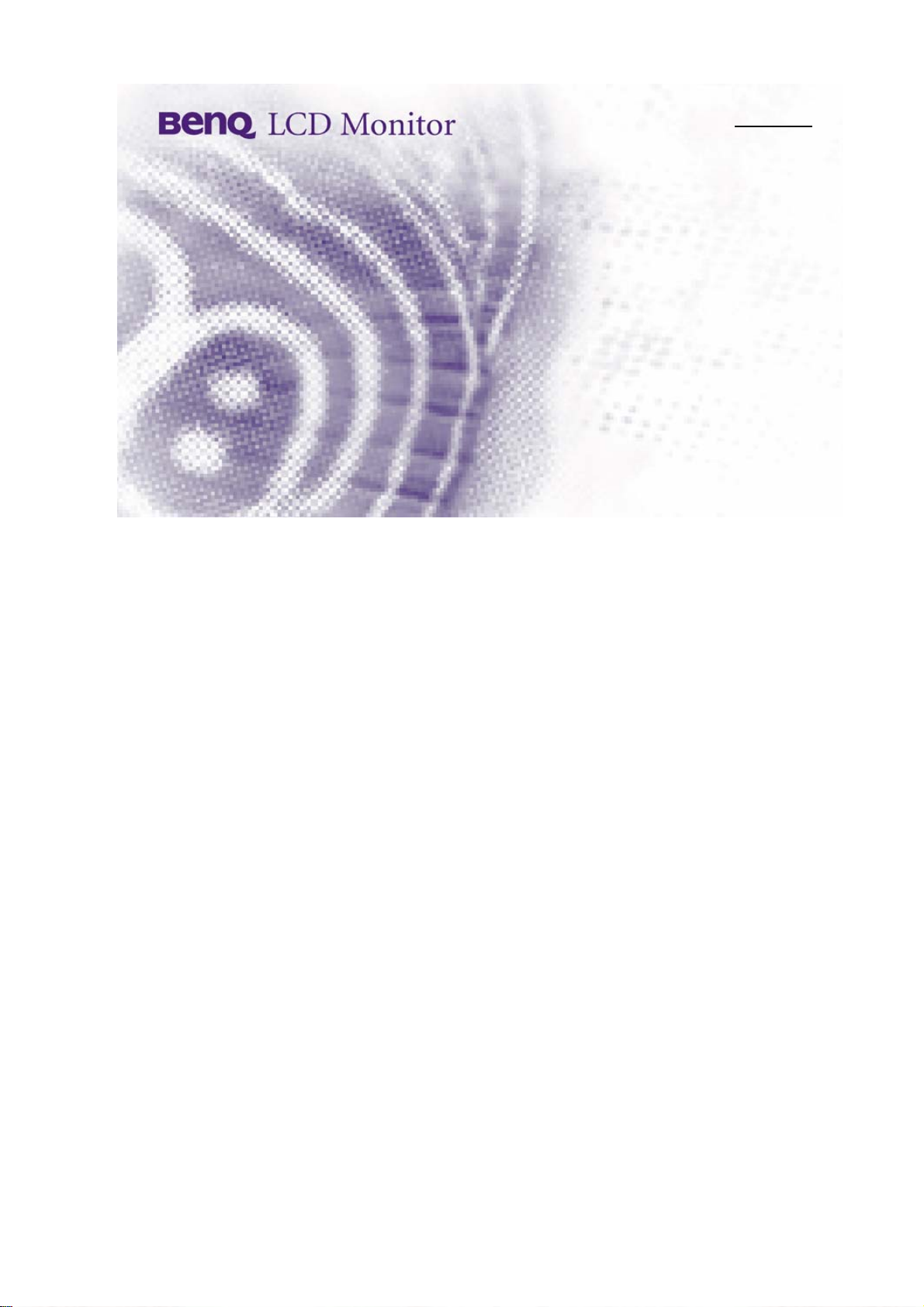
T261W
Uživatelská
příručka
○ ESPAÑOL ○ FRANÇAIS ○ ENGLISH ○ DEUTSCH ○ ITALIANO
○
ﻲﺑﺮﻋ ○ 日本语 ○ 繁體中文 ○ 简体中文 ○ 한국어
● Čeština ○ PORTUGUÊS ○ Magyar ○ POLSK ○ Русский
0
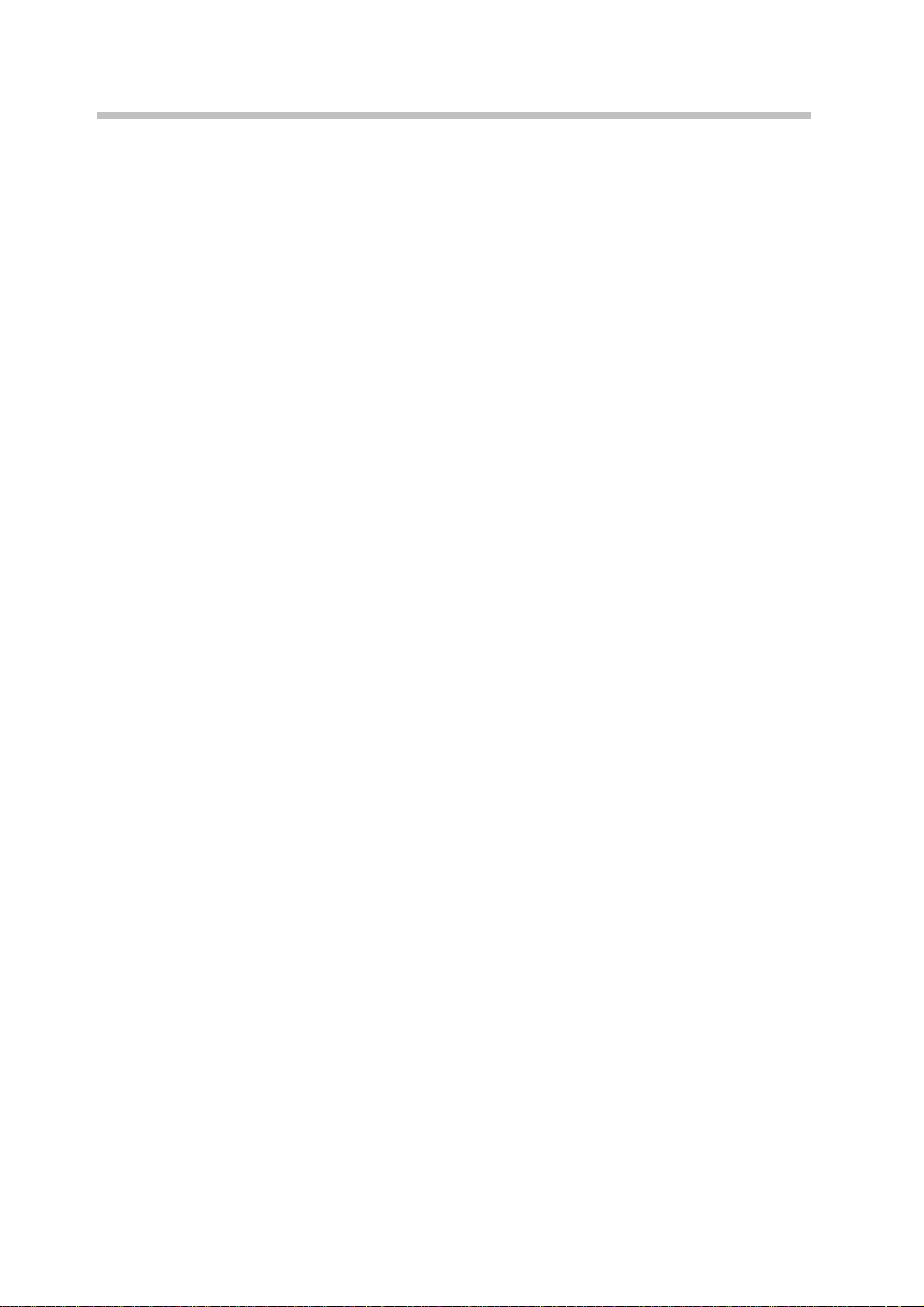
OBSAH
Bezpečnostní pokyny..........................................................................................................................................2
Kapitola 1 Úvod ................................................................................................................................................4
1.1 Funkce ..................................................................................................................................................4
1.2 Kontrolní seznam..................................................................................................................................4
Kapitola 2 Instalace...........................................................................................................................................5
2.1 Montáž / demontáž podstavce .............................................................................................................. 5
2.2 Připojení monitoru................................................................................................................................5
2.2.1 Připojení kabelů......................................................................................................................... 5
2.2.2 Připojení HDMI......................................................................................................................... 6
Kapitola 3 Popis monitoru.................................................................................................................................7
3.1 Ovládací panel......................................................................................................................................7
Kapitola 4 Nastavení monitoru.......................................................................................................................... 8
4.1 Přímé funkce.........................................................................................................................................8
4.1.1 Vypínač...................................................................................................................................... 8
4.1.2 Hlasitost a vypnutí zvuku ..........................................................................................................8
4.1.3 Vstupní zdroj .............................................................................................................................8
4.1.4 Automatické nastavení............................................................................................................... 8
4.2 Funkce nabídky OSD............................................................................................................................ 9
4.2.1 Funkce nabídky..........................................................................................................................9
4.2.2 Nabídka OSD.............................................................................................................................9
Kapitola 5 Technické údaje ............................................................................................................................. 11
5.1 Obecné specifikace.............................................................................................................................11
5.2 Předvolené provozní režimy...............................................................................................................12
5.3 Technologie Plug and Play .................................................................................................................12
5.4 Popis signálů kolíků konektorů ..........................................................................................................13
5.4.1 Popis signálů konektoru DVI-D ..............................................................................................13
5.4.2 Popis signálů konektoru D-Sub............................................................................................... 13
Dodatek A Odstraňování problémů .................................................................................................................14
1
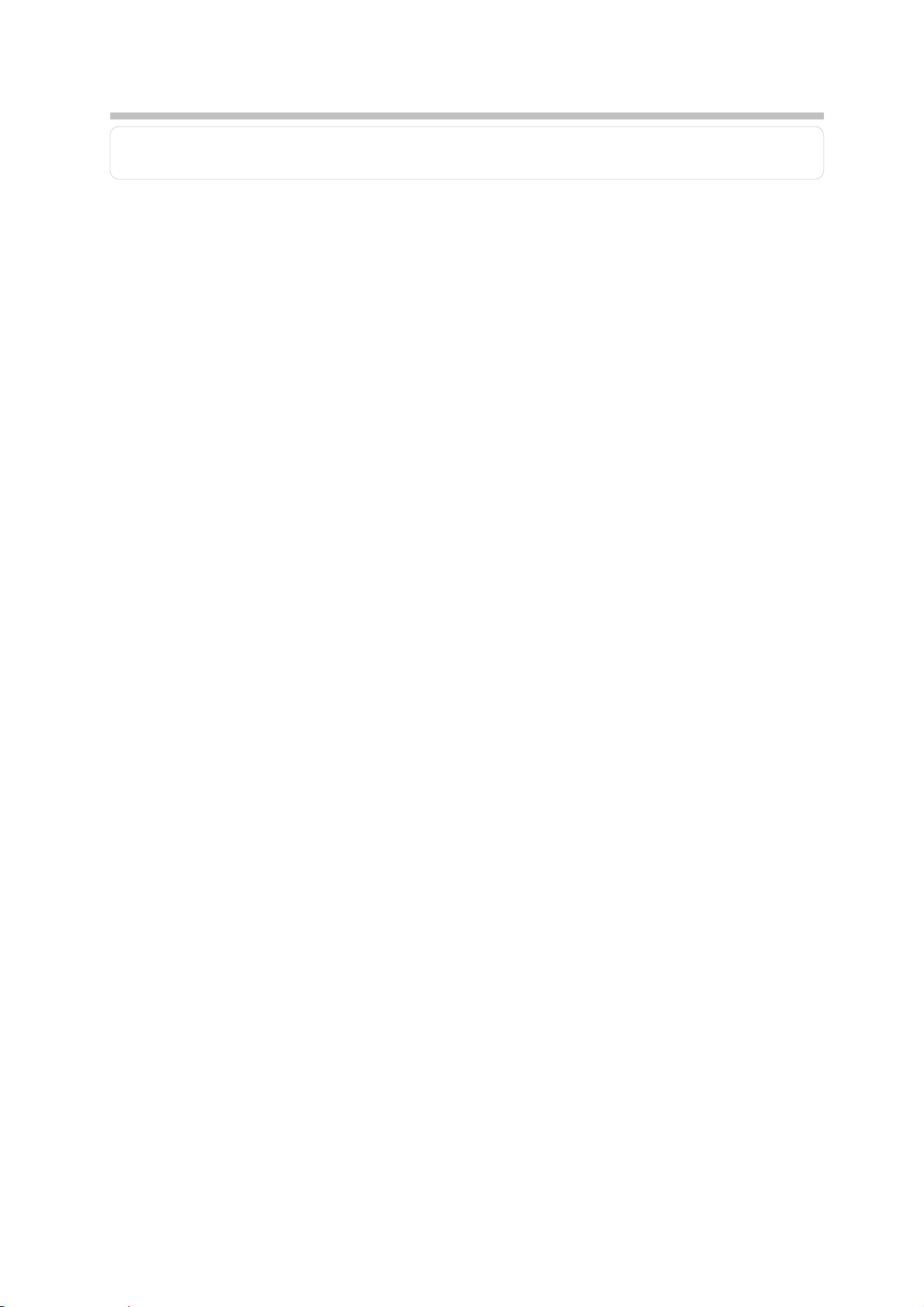
Bezpečnostní pokyny
Upozornění: Přečtěte si následující bezpečnostní pokyny, aby se zabránilo zranění uživatele
nebo poškození majetku.
¾ Napájení
• Ověřte, zda se místní zdroj střídavého napětí nachází v rozsahu 100 ~ 240 V.
• Používejte napájecí kabel a dodaný jako příslušenství monitoru; nepoužívejte doplňky
nedoporučené výrobcem, protože mohou způsobit ohrožení.
• Používejte pouze řádně uzemněnou zásuvku, prodlužovací zástrčku a zásuvku. Nepoužívejte
poškozenou nebo uvolněnou zástrčku. Nesprávné uzemnění může způsobit úraz elektrickým
Instalace
¾
proudem nebo poškození vybavení.
• Elektrickou zásuvku a prodlužovací kabely nepřetěžujte, protože by mohlo dojít k úrazu
elektrickým proudem nebo k požáru.
• Elektrická zásuvka se musí nacházet v blízkosti zařízení; zástrčku napájecího kabelu řádně
zasuňte, aby se nemohla uvolnit. Špatné zapojení může způsobit požár.
• Během používání monitoru neodpojujte napájecí kabel. Odpojením může dojít k přepětí a k
poškození monitoru.
• Na napájecí kabel nestoupejte ani nepokládejte žádné (zejména těžké) předměty, které by
mohly způsobit jeho poškození.
• Nebudete-li monitor delší dobu používat, odpojte napájecí kabel z elektrické zásuvky.
Zabráníte tak poškození monitoru přepětím na elektrickém vedení.
• Nepoužívejte tento monitor v blízkosti, například u vany, umývadla, kuchyňského dřezu nebo
pračky, ve vlhkém suterénu nebo v blízkosti bazénu atd.
• Neumísťujte monitor na nestabilní stůl, na příliš malou plochu nebo na automobil. Mohlo by
dojít k pádu monitoru a jeho poškození nebo zranění osob, zejména dětí.
• Montáž držáku na stěnu musí provést kvalifikovaný odborník; vždy postupujte podle pokynů v
této příručce. V opačném případě může dojít ke zranění.
• Neumísťujte monitor na místa s nedostatečným větráním, například do knihovny, do skříňky
atd. Zvýšení vnitřní teploty by mohlo způsobit požár.
• Udržujte monitor a zejména napájecí kabel v bezpečné vzdálenosti od topidel a udržujte
monitor v bezpečné vzdálenosti od hořlavých předmětů, například svíček, insekticidů nebo
cigaret. V opačném případě by mohlo dojít k požáru.
• Nikdy nezasunujte žádné předměty, jako například řetízky, kancelářské sponky a kovové
předměty do monitoru; zabraňte vniknutí tekutin do monitoru. V opačném případě by mohlo
dojít k úrazu elektrickým proudem nebo ke zkratu.
• Uschovejte plastové sáčky mimo dosah dětí. Plastové sáčky nejsou určeny na hraní a mohly by
způsobit udušení.
2
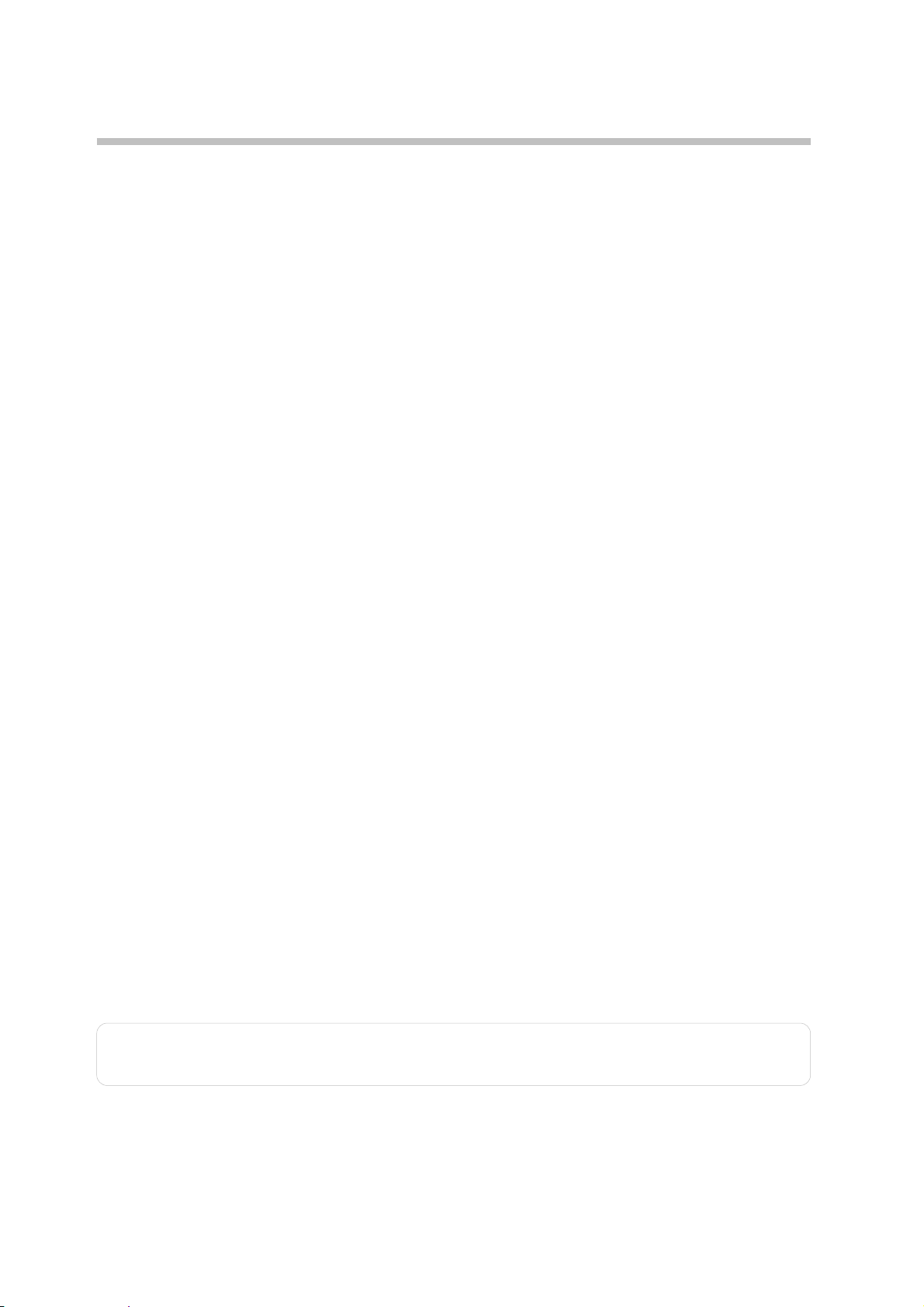
Bezpečnostní pokyny
¾ Čištění
• Před čištěním monitoru odpojte napájecí kabel. V opačném případě by mohlo dojít k úrazu
• K čištění monitoru používejte měkký hadřík a doporučený čistič; konektor kabelu a zástrčku
• K čištění nepoužívejte čistidla s obsahem žíravin, jako například benzen, ředidla a insekticidy,
• Nedemontujte zadní kryt; mohlo by dojít k úrazu elektrickým proudem nebo k požáru.
¾ Údržba
• Nepokoušejte se tento monitor opravit vlastními silami. Při otevření nebo demontáži krytů
• V následujících případech odpojte napájecí kabel monitoru ze zásuvky a požádejte
elektrickým proudem nebo k požáru.
napájecího kabelu řádně očistěte suchým hadříkem.
osvěžovač vzduchu, lubrikant nebo vosk.
hrozí nebezpečí kontaktu s vysokým napětím nebo další nebezpečí. Veškeré opravy může
provádět pouze kvalifikovaný servis.
kvalifikovaného servisního technika o odbornou opravu:
a) Napájecí kabel je poškozený nebo polámaný.
b) Do monitoru vnikla cizí látka nebo tekutina nebo byl monitor vystaven dešti nebo vodě.
c) Pokud monitor nefunguje normálně, zejména pokud z monitoru vycházejí neobvyklé
zvuky nebo zápach.
d) Pokud monitor při dodržení pokynů pro používání nefunguje normálně. Používejte pouze
ovládací prvky uvedené v uživatelské příručce. Nesprávné používání ostatních ovládacích
prvků může způsobit poškození takového rozsahu, že bývá pro obnovení normálního
fungování monitoru často zapotřebí rozsáhlé opravy kvalifikovaným technikem.
e) Pokud došlo k pádu monitoru či poškození skříně.
f) Pokud monitor vykazuje zjevnou změnu výkonu, jež vyžaduje servis.
• Vyměňuje-li servisní technik nějaké díly, přesvědčte se, zda používá náhradní díly
specifikované výrobcem nebo které mají stejné specifikace jako díly původní. Neautorizované
nahrazení dílů může způsobit požár, zasažení elektrickým proudem či jiné nehody.
• Po dokončení každého servisu nebo opravy tohoto monitoru požádejte servisního technika o
provedení běžných bezpečnostních kontrol, aby se zjistilo, zda se monitor nachází v
bezpečném provozním stavu.
Poznámka: Uchovávejte tento návod na používání společně se zařízením. Předáváte-li zařízení
novému vlastníkovi, předejte jej včetně tohoto návodu.
3
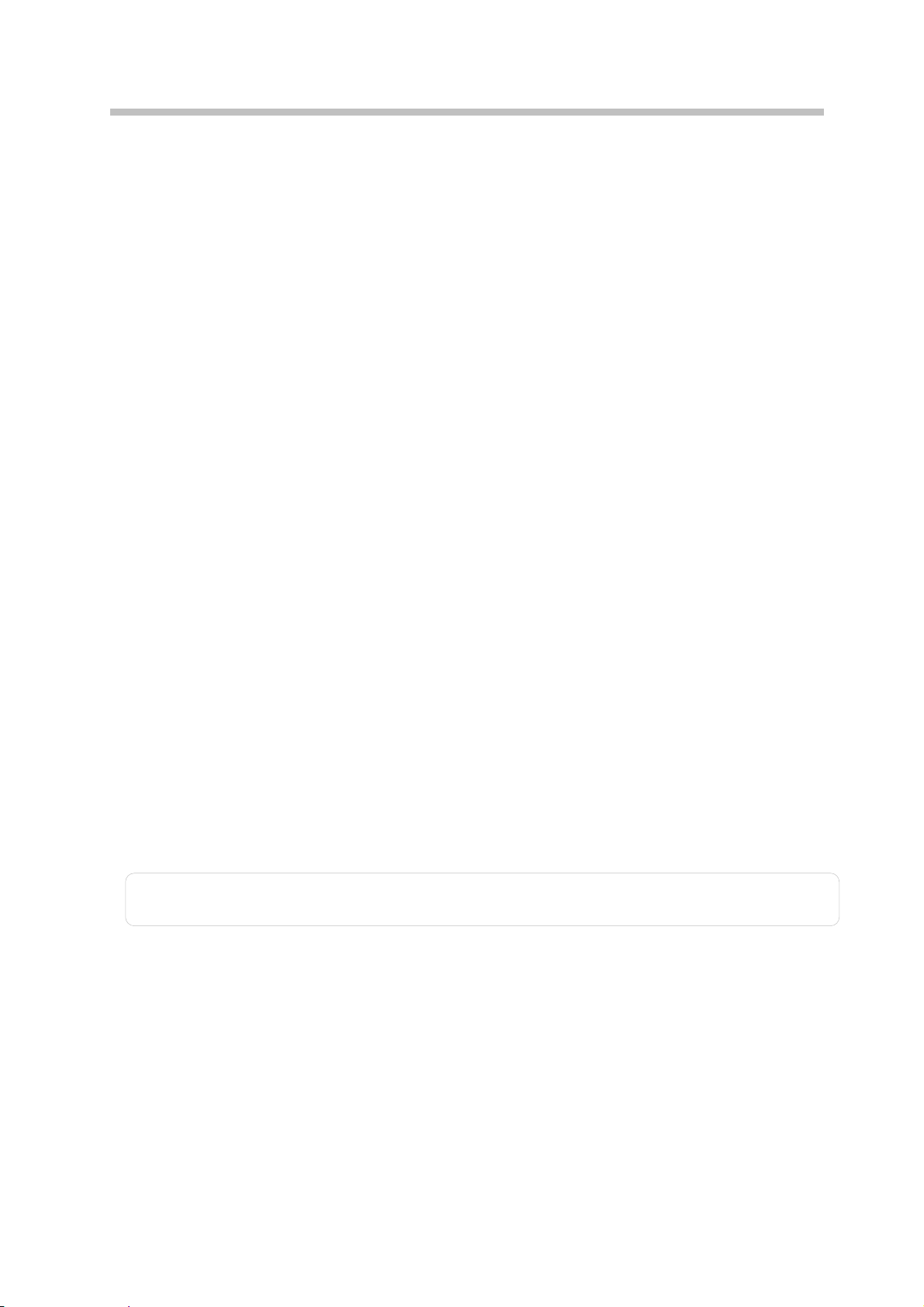
Kapitola 1 Úvod
1.1 Funkce
Barevný širokoúhlý TFT LCD monitor 25.5"①
Víceportové zdroje videa (HDMI, DVI,VGA) a vstup zvuku②
Multimediální skryté reproduktory (3 W x 2)③
Podpora rozlišení Full HD (1080p)④
Certifikace Windows Vista™ Premium⑤
Kompatibilita s VESA ⑥ DDC/CI
Podpora HDCP⑦
Vysoké rozlišení až 1920x1200 (WUXGA)⑧
1.2 Kontrolní seznam
Zkontrolujte, zda krabice s výrobkem obsahuje následující položky:
9 1x monitor
9 1x podstavec monitoru
9 1x 15kolíkový kabel D-Sub
9 1x 19kolíkový kabel DVI-D
9 1x napájecí kabel
9 1x disk CD
9 1x stručný návod k obsluze
Pokud některá z těchto položek chybí nebo je poškozena, požádejte prodejce o technickou podporu a
zákaznický servis.
Poznámka: Uschovejte původní krabici a veškerý balící materiál pro případ, že bude v
budoucnosti zapotřebí monitor na delší dobu uložit.
4

Kapitola 2 Instalace
2.1 Montáž / demontáž podstavce
Při montáži nebo demontáži podstavce na/z monitoru postupujte podle následujícího obrázku 2.1
nebo podle pokynů ve Stručném Návodu k Obsluze.
Obr. 2.1
2.2 Připojení monitoru
Upozornění: Před připojením monitoru si přečtěte pokyny v části „Bezpečnost“ v kapitole
„Bezpečnostní pokyny“ v tomto návodu a dodržujte je.
2.2.1 Připojení kabelů
2.2.1.1 Vypněte počítač a odpojte napájecí kabel ze zásuvky.
2.2.1.2 Použijte připojení vhodné pro váš počítač (viz obrázek 2.2)
(1) Napájecí kabel
(2) D-sub
(3) DVI-D
(4) HDMI
(5)Vstup zvuku
Obr. 2.2
(1) Připojte napájecí kabel monitoru k portu AC IN na zadní straně monitoru.
5

Kapitola 2 Instalace
(2) Připojte 15kolíkový kabel signálu D-Sub k portu videa VGA (ANALOG) na zadní straně
monitoru a počítače.
(3) Připojte 19kolíkový kabel signálu DVI-D k portu videa DVI (DIGITAL) na zadní straně
monitoru a počítače, pokud jeho grafická karta obsahuje výstup DVI.
(4) Připojení HDMI: viz kapitola 2.2.2.
(5) Propojte vstup zvuku Audio in monitoru a výstup pro reproduktor zvukové karty počítače
stereofonním kabelem (je třeba zakoupit samostatně
).
2.2.1.3 Připojte napájecí kabel počítače a monitoru do blízké elektrické zásuvky.
2.2.1.4 Zapněte počítač a monitor. Pokud monitor zobrazuje obraz, byla instalace monitoru úspěšná.
Pokud monitor nezobrazuje obraz, znovu zkontrolujte veškerá zapojení.
Poznámka: Podrobnosti o připojení a rozhraní počítače jsou uvedeny v návodu na používání
počítače.
2.2.2 Připojení HDMI
Díky připojení kabelu HDMI nebo adaptérového kabelu HDMI na DVI k zařízení s digitálním
výstupem můžete dosáhnout lepší kvalitu obrazu a zvuku.
2.2.2.1 Připojení kabelu HDMI
1) Připojte jeden konec kabelu HDMI (je třeba zakoupit samostatně
) k portu HDMI na zadní
straně monitoru a druhý konec k počítači nebo jinému zařízení s digitálním výstupem,
například přehrávači DVD s výstupem HDMI.
2) Stisknutím tlačítka INPUT (VSTUP) vyberte HDMI.
2.2.2.2 Připojení adaptérového kabelu HDMI na DVI
1) Připojte jeden konec adaptérového kabelu HDMI na DVI (je třeba zakoupit samostatně
) k portu
HDMI na zadní straně monitoru a druhý konec k výstupu DVI na zadní straně počítače nebo
jiného zařízení s digitálním výstupem, například přehrávače DVD s výstupem DVI.
2) Připojte jeden konec vhodného stereofonního kabelu (je třeba zakoupit samostatně
) k portu
vstupu zvuku Audio in monitoru a druhý konec k výstupu pro reproduktor zvukové karty
počítače nebo k výstupu zvuku přehrávače DVD.
3) Stisknutím tlačítka INPUT (VSTUP) vyberte HDMI.
Poznámka: Prostřednictvím rozhraní DVI byla implementována specifikace HDCP. Specifikace
HDCP představuje cenově nenáročný a transparentní způsob příjmu obsahu digitální
zábavy v nejvyšší kvalitě ze zdrojů videa kompatibilních s HDMI.
6

Kapitola 3 Popis monitoru
3.1 Ovládací panel
Obr. 3.1
1) Tlačítko nabídky (MENU)
(1) Stisknutím vstoupíte do hlavní nabídky.
(2) Stisknutím tohoto tlačítka v Dílčím Režimu Nabídky OSD vstoupíte do Podnabídk.
2) Tlačítko výběru (
(1) Tato tlačítka slouží k výběru nebo úpravě položek v nabídce OSD.
(2) Tlačítko VLEVO (
tlačítko vypnutí zvuku.
(3) Tlačítko VPRAVO (►): Slouží k výběru po směru hodin, zvýšení nastavení a jako rychlé
tlačítko výběru vstupu.
3) Tlačítko automatického nastavení (AUTO)
(1) Stisknutím tohoto tlačítka bude provedeno automatické nastavení obrazovky.
(2) Zobrazený obraz bude automaticky upraven na optimální nastavení pro aktuální rozlišení
obrazovky.
◄/MUTE, ►/INPUT)
◄): Slouží k výběru proti směru hodin, snížení nastavení a jako rychlé
4) Vypínač a indikátor LED (
(1) Toto tlačítko slouží k zapnutí a vypnutí monitoru.
(2) Ukazuje provozní stav.
)
7

Kapitola 4 Nastavení monitoru
4.1 Přímé funkce
4.1.1 Vypínač
1) Tento vypínač slouží k ZAPNUTÍ/VYPNUTÍ monitoru
Poznámka: Vypínač neodpojuje monitor od hlavního zdroje napájení. Chcete-li monitor zcela
odpojit od hlavního zdroje napájení, odpojte zástrčku napájecího kabelu z elektrické
zásuvky.
2) Indikátor napájení: když monitor funguje normálně, tento indikátor svítí modře. Když se
monitor nachází v úsporném režimu, tento indikátor svítí oranžově; když je monitor vypnutý,
tento indikátor nesvítí.
4.1.2 Hlasitost a vypnutí zvuku
1) Stisknutím tlačítek VLEVO/VPRAVO můžete přímo nastavit hlasitost, aniž by bylo nutné
nejdříve stisknout tlačítko MENU. Pomocí tlačítka VLEVO snížíte hlasitost a pomocí tlačítka
VPRAVO zvýšíte hlasitost.
2) Stisknutím a podržením tlačítka VLEVO déle než 3 sekundy vypnete zvuk.
Důležité informace k přehrávání zvuku:
Aby bylo dosaženo optimální kvality zvuku z reproduktorů monitoru, musí být kabel zvuku
připojen ke zdířce linkového výstupu (zdířka pro připojení sluchátek) počítače. Pokud připojíte
kabel zvuku ke zdířce výstupu pro připojení reproduktorů (zvuková karta) počítače, nastavte
hlasitost v operačním systému Windows mezi 20% - 40% maximální hodnoty pro dosažení
optimální kvality zvuku
4.1.3 Vstupní zdroj
Vstupní zdroj: Stisknutím a podržením tlačítka VPRAVO (►) déle než 3 sekundy vyberte
funkci INPUT (VSTUP) pro přepínání mezi vstupy DVI, HDMI a VGA.
4.1.4 Automatické nastavení
Pomocí tlačítka AUTO můžete zahájit automatické nastavení pro aktuální rozlišení. Toto tlačítko
musíte stisknout lehce. Během provádění je na obrazovce zobrazena zpráva „Auto
Adjusting“ (Automatické nastavování)
8

Kapitola 4 Nastavení monitoru
4.2 Funkce nabídky OSD
Můžete použít tlačítka na ovládacím panelu k nastavení zobrazení na obrazovce prostřednictvím
integrované nabídky OSD .
4.2.1 Funkce nabídky
Následující funkce jsou k dispozici prostřednictvím systému nabídky OSD monitoru. Po dokončení
proveďte nastavení funkce a ukončete nabídku klepnutím na ikonu EXIT (KONEC).
Při výběru a nastavení položky pomocí systému OSD postupujte podle následujících pokynů.
Krok 1: Stisknutím tlačítka MENU aktivujte nabídku OSD. Na obrazovce se zobrazí hlavní nabídka
s ikonami pro funkce nastavení.
Krok 2: V případě potřeby vyberte ikonu pomocí tlačítka ◄ nebo ►.
Krok 3: Stisknutím tlačítka MENU aktivujte označenou ikonu.
Krok 4: Pomocí tlačítka ◄ nebo ► proveďte požadované nastavení.
Krok 5: Výběrem ikony EXIT (KONEC) ukončete nabídku OSD.
Krok 6: Chcete-li provést další nastavení, zopakujte kroky 2 až 5.
Veškeré změny jsou okamžitě ukládány.
4.2.2 Nabídka OSD
1) Hlavní nabídka
Hlavní nabídka OSD poskytuje přehled výběru dostupných ovládacích prvků. Chcete-li provést
nastavení obrazu na obrazovce, stiskněte a uvolněte nabídku tlačítek.
2) Nastavení OSD
Můžete zvolit umístění obrazu OSD na obrazovce. V následující části jsou popsána veškerá
možná nastavení monitoru prostřednictvím nabídky OSD.
9

Kapitola 4 Nastavení monitoru
Jas
Kontrast
H poloha
V poloha
H velikost
Fáze
Výběr barev
Výběr vstupu
Resetovat
Slouží k nastavení jasu celého obrazu a pozadí.
Slouží k nastavení jasu obrazu v souvislosti s pozadím.
Slouží k posouvání obrazu vodorovně vlevo nebo vpravo.
Slouží k posouvání obrazu svisle NAHORU nebo DOLŮ.
Slouží ke zvětšení nebo zmenšení vodorovné velikosti obrazu.
Slouží ke zlepšení čistoty zaostření a stability obrazu.
Uživatelský režim
Režim MWE
COOL (STUDENÁ)
/ WARM (TEPLÁ) /
NATIVE
(NATIVNÍ) / sRGB
Konec
VGA / DVI / HDMI Slouží k přepínání vstupů videa VGA, DVI a
Slouží k obnovení továrních nastavení aktuálně označeného ovládacího
prvku. Tuto funkci použijte, když se nacházíte v režimu videa
přednastaveného výrobcem.
Uživatelské barvy – můžete provádět vlastní
úpravy intenzity jednotlivých barev. Umožňuje
zvýšit nebo snížit intenzitu ČERVENÉ, ZELENÉ
nebo MODRÉ podle vašich potřeb.
Režimy MWE (Media Windows Enhancement) –
můžete vybrat některý z režimů STANDARDNÍ ,
NIGHT (NOC), GAME (HRA), THEATER
(DIVADLO), SCENERY (KRAJINA) a SPLIT
MODE (DĚLENÝ REŽIM) podle vlastních
potřeb a můžete aktivovat nebo deaktivovat
funkci dynamického kontrastu.
Tento ovládací prvek slouží k nastavení teploty
barev obrazu na obrazovce. Tato položka byla
přednastavena výrobcem a nelze ji upravovat.
Warm (Teplá): Barvy jsou červenější a bližší.
Cool (Studená): Barvy jsou červenější a bližší
papírově bílé.
Native (Nativní): Bílá barva s přirozeným
odstínem.
sRGB: standardní červená, zelená a modrá.
Slouží k ukončení podnabídky.
HDMI.
Jazyk
Poloha OSD
Konec
Podle potřeby si můžete vybrat jeden ze 16 jazyků nabídky OSD.
H poloha OSD
V poloha OSD
Slouží k ukončení nabídky OSD.
Slouží k posouvání polohy nabídky OSD vlevo
nebo vpravo.
Slouží k posouvání polohy nabídky OSD nahoru
nebo dolů.
10

Kapitola 5 Technické údaje
5.1 Obecné specifikace
Panel LCD
Zobrazovací plocha 550,08 mm (H) x 343,8 mm (V), úhlopříčka 25.5”
Rozteč obrazových bodů 0,2865 mm (H) x 0,2865 mm (V)
Zobrazení barev 16,7 M
Doba odezvy (typická) 5 ms
Rozlišení
Maximální rozlišení 1920 x 1200 při 60 Hz
Optimální rozlišení 1920 x 1200 při 60 Hz
Synchronizace
Horizontální frekvence 30 ~ 81 kHz
Vertikální frekvence 40 ~ 63 kHz
Frekvence obrazových bodů
Maximální frekvence obrazových
bodů
Vstupní signál
Vstup videa RGB analogový: 15kolíkový D-Sub; digitální: 19kolíkový
0,7 V p-p +/- 5%
Synchronizační signál Samostatný H/V, kompozitní,
Zvuk a reproduktor
Rozhraní vstupu zvuku Konektor vstupu zvuku 3,0 mm; HDMI
Zesilovač zvuku a reproduktor Třída D, skrytý typ, 3 W x 2kanály
Napájení
Zdroj napájení Střídavý 100 – 240 V~ (+/- 10%), 50/60 Hz +/- 3 Hz
Celkový příkon Maximální < 70 W
Úsporný Režim spánku < 2 W
Rozměry (V x Š x H)
Rozměry s podstavcem 472,5 mm x 613,2 mm x 218,9 mm
Rozměry s nástěnným držákem 414,4 mm x 613,2 mm x 84,0 mm
Nástěnný držák 100 mm x 100 mm
Hmotnost
Čistá / hrubá hmotnost 8,6 kg / 10,3 kg
Provozní prostředí
Provoz Teplota: 10 ~ 40 °C
Vlhkost: 10% ~ 80% RH, nekondenzující
Skladování Teplota: -20 ~ 45 °C
Vlhkost: 5% ~ 95% RH, nekondenzující
162 MHz
DVI-D; HDMI
TTL vysoká ≥ 2,0 V, nízká ≤ 0,8 V
11

Kapitola 5 Technické údaje
5.2 Předvolené provozní režimy
K dispozici jsou následující předvolené provozní režimy:
Položka Rozlišení Obnovovací frekvence Horizontální frekvence
1 640 x 480 60 Hz 31,47 kHz
2 800 x 600
3 1024 x 768
4 1280 x 768
5 1280 x 800
6 1280 x 1024
7 1440 x 900
8 1680 x 1050
9 1920 x 1080 60 Hz 66,587 kHz
10 1920 x 1200 60 Hz 74,038 kHz
60 Hz
60 Hz
60 Hz
60 Hz
60 Hz
60 Hz
60 Hz
37,88 kHz
48,36 kHz
47,48 kHz
49,7 kHz
63,98 kHz
55,9 kHz
65,29 kHz
5.3 Technologie Plug and Play
Tento monitor je vybaven standardem VESA DDC (Display Data Channel). Je-li váš počítač
vybaven grafickou kartou kompatibilní se standardem DDC, je nastavení monitoru mnohem
snadnější. V případě standardu VESA DDC 1/2B monitor po zapnutí automaticky upozorní
®
hostitelský počítač s operačním systémem Windows
možnosti a vlastnosti. Operační systém Windows
2000/XP/Vista na své frekvence vykreslování,
®
2000/XP/Vista automaticky rozpozná připojení
monitoru a vybere odpovídající rozlišení zobrazení.
12

Kapitola 5 Technické údaje
5.4 Popis signálů kolíků konektorů
5.4.1 Popis signálů konektoru DVI-D
V následující tabulce je uveden popis signálů konektoru / kabelu DVI-D:
Kol
Signál KolíkSignál Kolík Signál
ík
TMDS data 2-
1
TMDS data 2+
2 10 TMDS data 1+ 18 TMDS data 0+
TMDS data 2/4 stínění
3
TMDS data 4- (otevřeno)
4
TMDS data 4+ (otevřeno)
5
Frekvence DDC
6
Data DDC
7
Analogová vertikální
8
synch.
9 TMDS data 1- 17 TMDS data 0-
11
12 TMDS data 3- (otevřeno) 20
13
14
15 Uzemnění 23 Frekvence+
16
TMDS data 1/3 stínění
TMDS data 3+
(otevřeno)
Napájení +5 V
Detekce připojení za
chodu
19 TMDS data 0/5 stínění
TMDS data 5-
(otevřeno)
TMDS data 5+
21
(otevřeno)
22 Stínění frekvence
24 Frekvence-
5.4.2 Popis signálů konektoru D-Sub
V následující tabulce je uveden popis signálů konektoru / kabelu mini D-SUB:
Kol
Signál KolíkSignál Kolík Signál
ík
1 Červená 6 Uzemnění červené složky 11 Uzemnění (otevřeno)
2 Zelená 7 Uzemnění zelené složky 12 SDA (data DDC)
3 Modrá 8 Uzemnění modré složky 13 H synchronizace
4 Uzemnění (otevřeno) 9 +5 V pro DDC 14 V - synchronizace
5 Žádný kolík (uzemnění) 10 Uzemnění 15 SCL (frekvence DDC)
13

Dodatek A Odstraňování problémů
Než se obrátíte na servis, projděte si informace v této části a přesvědčte se, zda nelze problém odstranit
vlastními silami. Potřebujete-li pomoc, zavolejte prodejci, u kterého jste monitor LCD zakoupili.
1) Na OBRAZOVCE není žádný obraz
Zkontrolujte, zda jsou splněny následující podmínky:
(1) Napájecí kabel je řádně připojen k monitoru, k adaptéru a k elektrické zásuvce.
(2) Zkontrolujte připojení kabelu signálu mezi monitorem a počítačem.
(3) Nastavte jas a kontrast.
(4) Monitor se nachází v úsporném režimu.
2) Zobrazený obraz je příliš velký nebo malý
(1) Pomocí ovládacích prvků OSD proveďte automatické nastavení.
3) Barvy nesouhlasí
(1) Je kabel signálu správně připojen?
(2) Pomocí ovládacích prvků OSD proveďte nastavení barev.
4) Obraz je příliš světlý nebo příliš tmavý
(1) Pomocí ovládacích prvků OSD nastavte jas a kontrast.
5) Není slyšet žádný zvuk nebo je příliš slabý
(1) Zkontrolujte konektor kabelu zvuku.
(2) Zkontrolujte, zda zvukový program v počítači funguje.
(3) Změňte nastavení hlasitosti. Proveďte nastavení zvukové karty nebo hlasitosti počítače.
14
